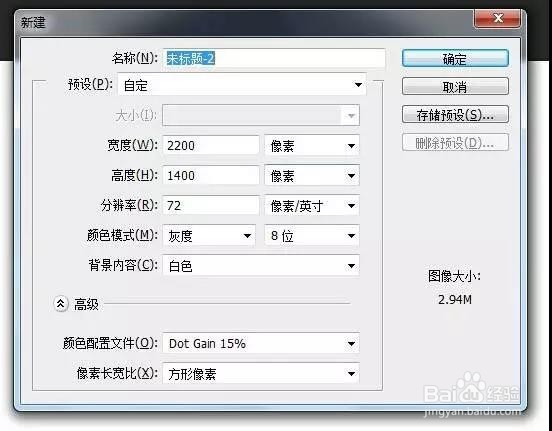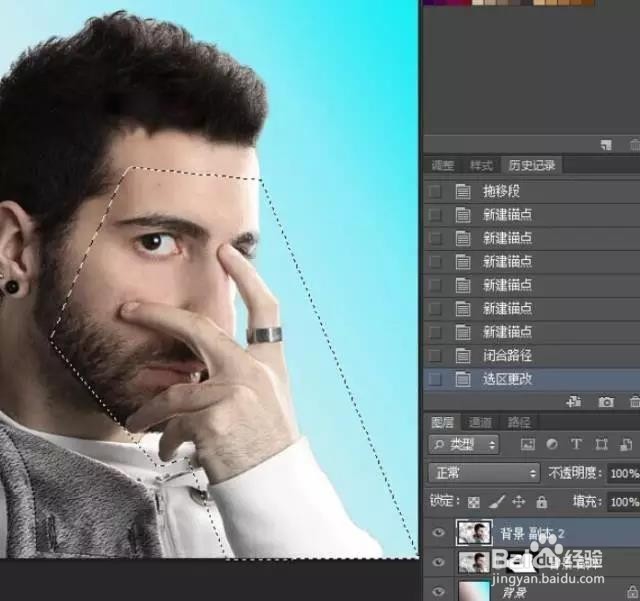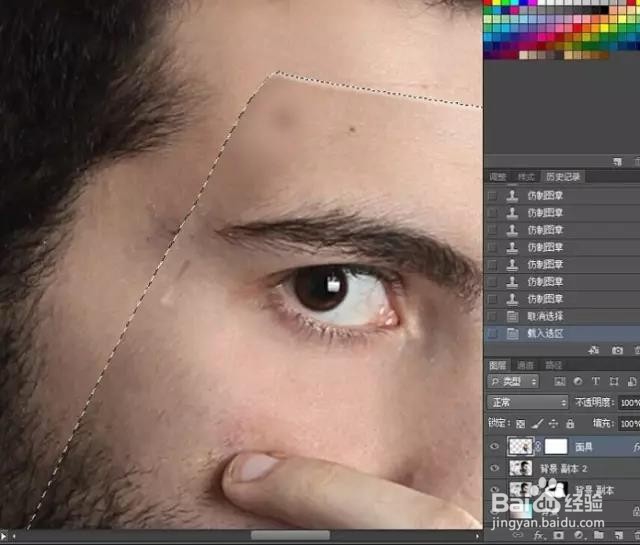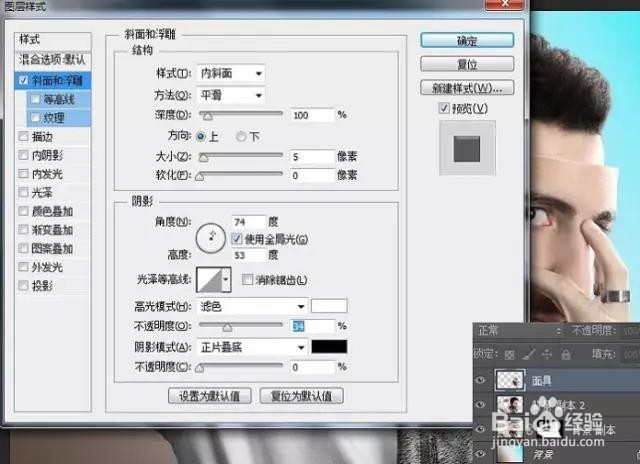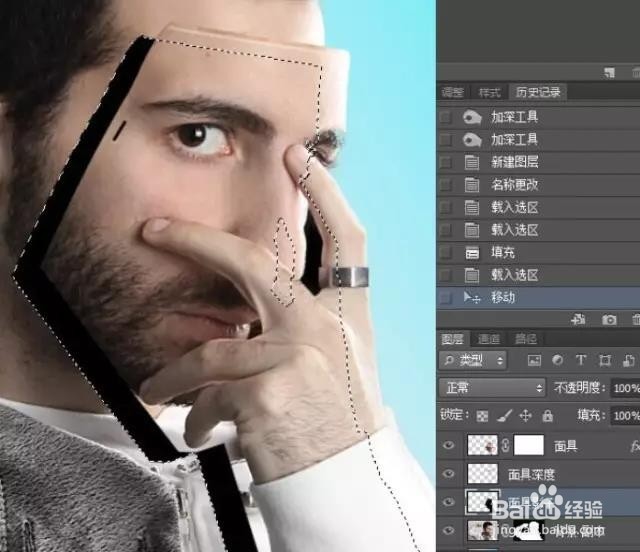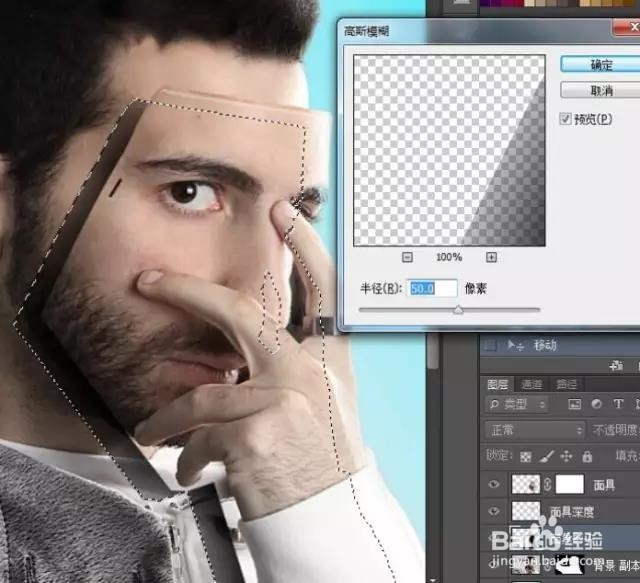PS合成创意人脸面具
1、新建一个图层,数据看图片。
2、拉渐变,两个颜色分别是#e3e3e3和#544540。
3、、打开人物,魔棒工具快速选择人物,然后利用调整边沿调整人物
4、复制一层人物,右键应用图层蒙版
5、用钢笔工具勾选出面具轮廓Ctrl+j命名面具
6、Ctrl+t变形面具旋转一个角度。
7、右键面具图层,选择混合选项(也可以双击图层),给面具加斜面与浮雕数据看图片
8、给面具加一个白色蒙版,用黑色画笔给面具开一个小孔
9、接下来,为了使面短铘辔嗟具看起来更逼真。首先选择矩形选框工具M,并拖动一个矩形上,像这样前额的顶部边缘。10、Ctrl+j复制矩形工具选择的部分(我唁昼囫缍这里命名面具深度),鼠标右键选择清除图层样式。11、Ctrl+T移动面具深度图层,然后用橡皮擦擦掉多余的部分。
声明:本网站引用、摘录或转载内容仅供网站访问者交流或参考,不代表本站立场,如存在版权或非法内容,请联系站长删除,联系邮箱:site.kefu@qq.com。
阅读量:30
阅读量:28
阅读量:39
阅读量:39
阅读量:65